Sony PCV-RZ502P, PCV-RS406, PCV-RS502, PCV-RS404 User Manual [nl]
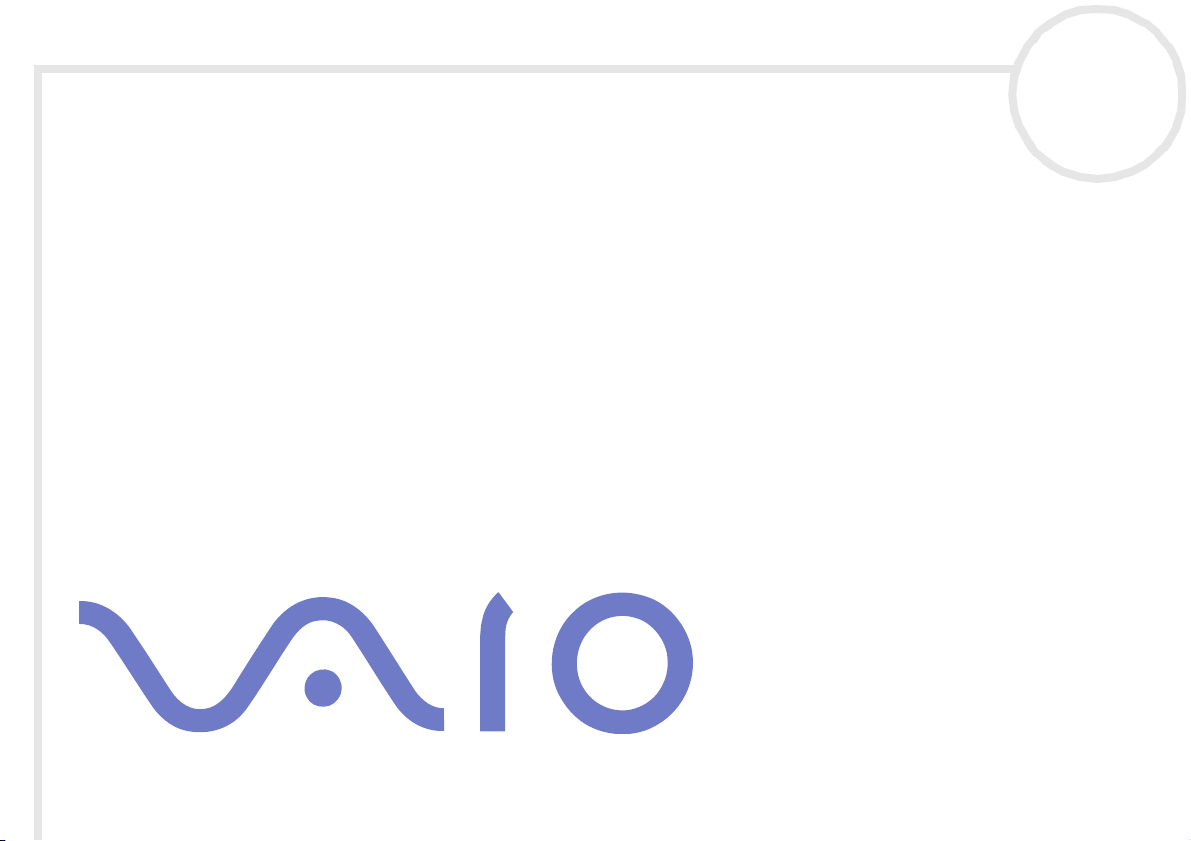
Hardware Gids
PCV-RZ serie (PCV-1146)
PCV-RS serie (PCV-2246)
N
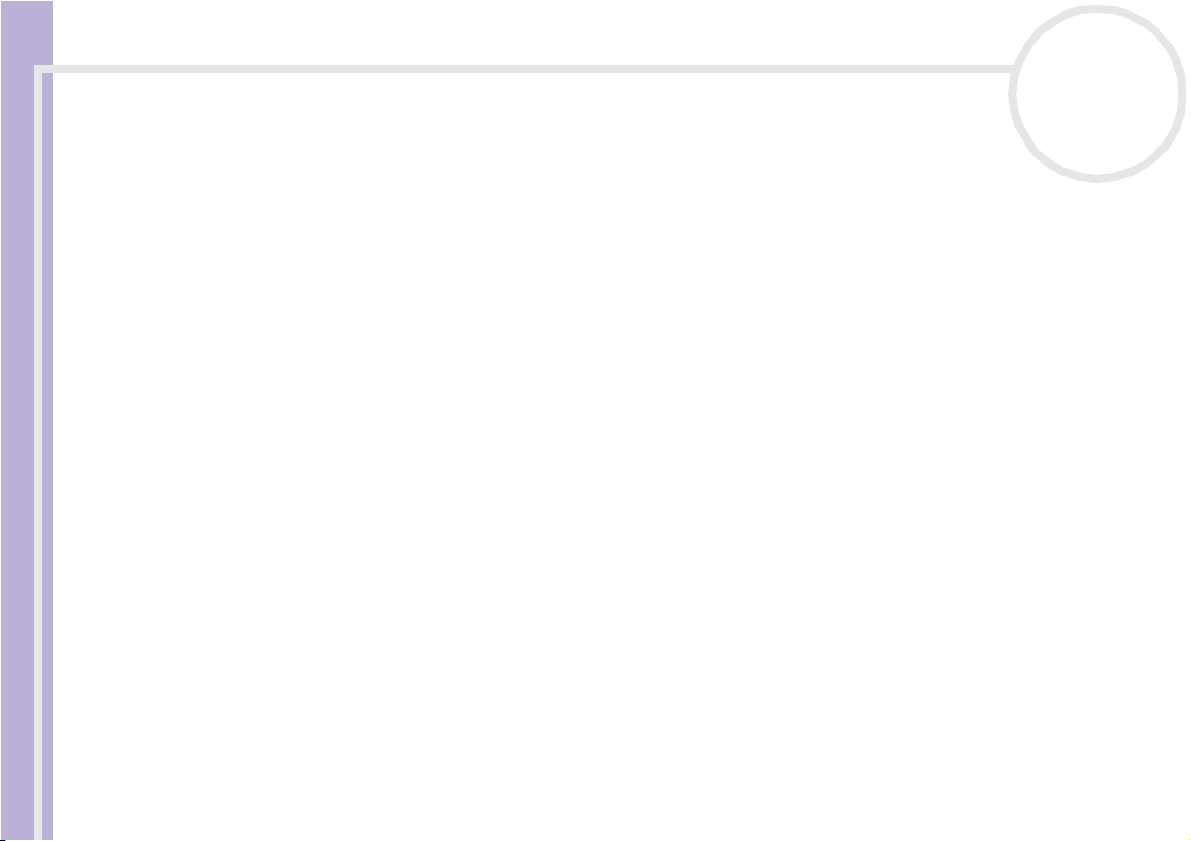
Lees dit eerst
nN
1
Lees dit eerst
Hardware Gids
Opmerking
© 2003 Sony Corporation. Alle rechten voorbehouden.
Deze handleiding en de hierin beschreven software mag zonder voorafgaande schriftelijke toestemming niet geheel of gedeeltelijk
worden gekopieerd, vertaald of omgezet in machineleesbare vorm.
Sony Corporation biedt geen garanties met betrekking tot deze handleiding, de software of andere informatie die hierin wordt
gegeven en wijst met betrekking tot deze handleiding, de software en de andere informatie uitdrukkelijk alle impliciete garanties voor
verhandelbaarheid of geschiktheid voor een bepaald doel van de hand. In geen enkel geval is Sony Corporation aansprakelijk voor
incidentele schade, gevolgschade of speciale schade, ongeacht of deze voorkomt uit een onrechtmatige daad, contract of anderszins,
voortvloeiend uit of in verband met deze handleiding, de software of de overige informatie die zich hierin bevindt of het gebruik
daarvan.
Macrovision: dit product omvat technologie voor auteursrechtenbescherming die wordt beschermd door patenten in de Verenigde
Staten en andere rechten op intellectuele eigendom. Het gebruik van deze technologie dient te worden geautoriseerd door
Macrovision en is uitsluitend bedoeld voor thuisgebruik of andere beperkte toepassingen, tenzij anders beschikt door Macrovision. Het
is verboden deze software te decompileren of te disassembleren.
In de handleidi ng zijn de aanduidingen ™ en ® niet gebruikt.
Sony Corporation behoudt zich het recht voor zonder voorafgaande kennisgeving wijzigingen aan te brengen in deze handleiding of
de informatie die deze bevat. Op de hier beschreven software zijn de voorwaarden van een afzonderlijke licentieovereenkomst van
toepassing.
De illustraties in deze handleiding zijn mogelijk niet van toepassing op uw computer. Raadpleeg het
informatieblad Specificaties (Specifications) voor informatie over de exacte configuratie van uw VAIO.
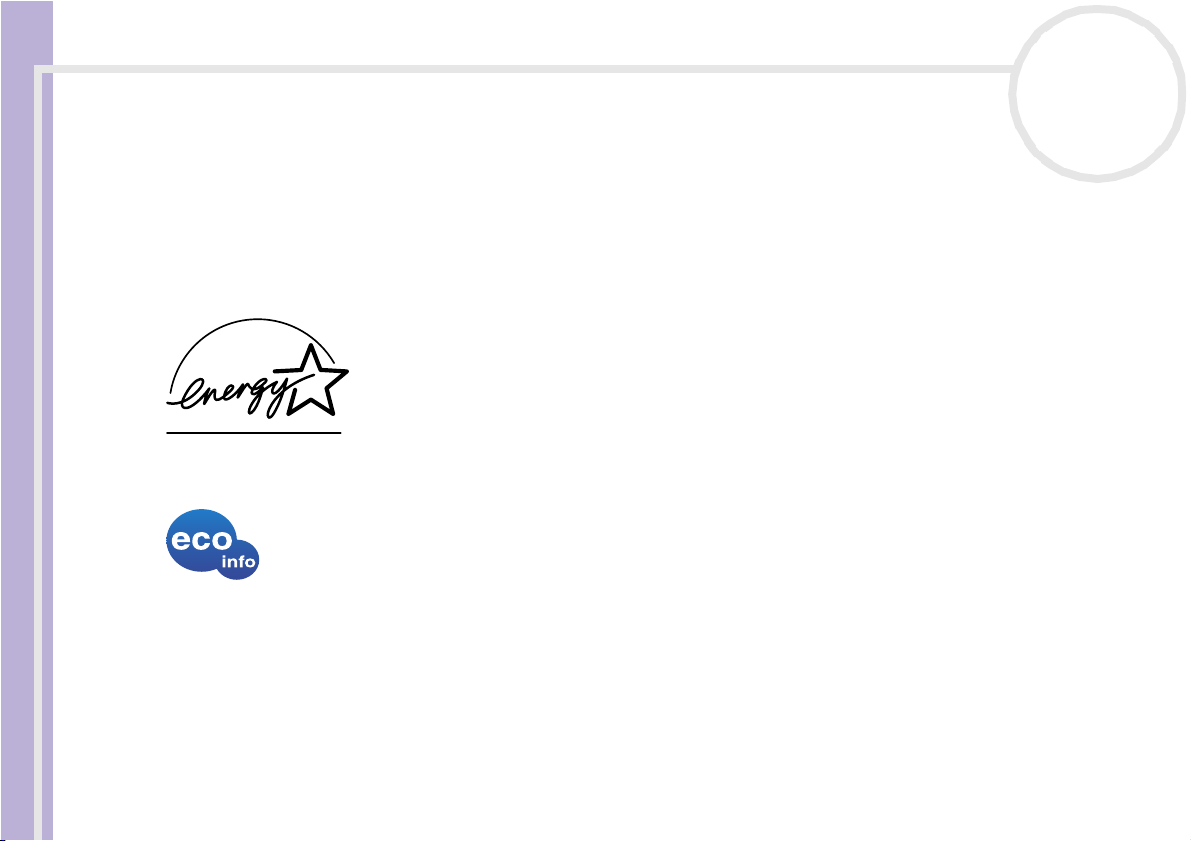
Lees dit eerst
Hardware Gids
nN
2
ENERGY STAR
Als ENERGY STAR-partner heeft Sony vastgesteld dat dit product voldoet aan de ENERGY STAR -r ichtlijnen voor efficiën t
energieverbruik. ENERGY STAR is een internationaal programma met het oogmerk een zuinig gebruik van energie te bevorderen bij
de toepassing van computers en andere kantoorapparatuur. Dit programma ondersteunt de ontwikkeling en de verbreiding van
producten met functies die het energiegebruik op effectieve wijze terugdringen. Het is een open systeem waaraan bedrijven vrijwillig
kunnen deelnemen. Het programma richt zich met name op apparaten voor gebruik op kantoor, zoals computers, beeldschermen,
printers, faxen en kopieerapparaten. De normen en het beeldmerk van het ENERGY STAR-programma zijn in alle landen gelijk.
ENERGY STAR is een gedeponeerd handelsmerk in de Verenigde Staten.
Milieu-informatie
Geen halogeenhoudende vlamvertragers gebruikt in systeemkast.
Schokbrekers van golfkarton gebruikt bij de verpakking.
Notities
Het serienummer en het modelnummer bevinden zich aan de achterzijde van de Sony computer. Noteer
deze nummers en vermeld deze wanneer u VAIO-Link belt. Zie ook het gedrukte document Specificaties
(Specifications).
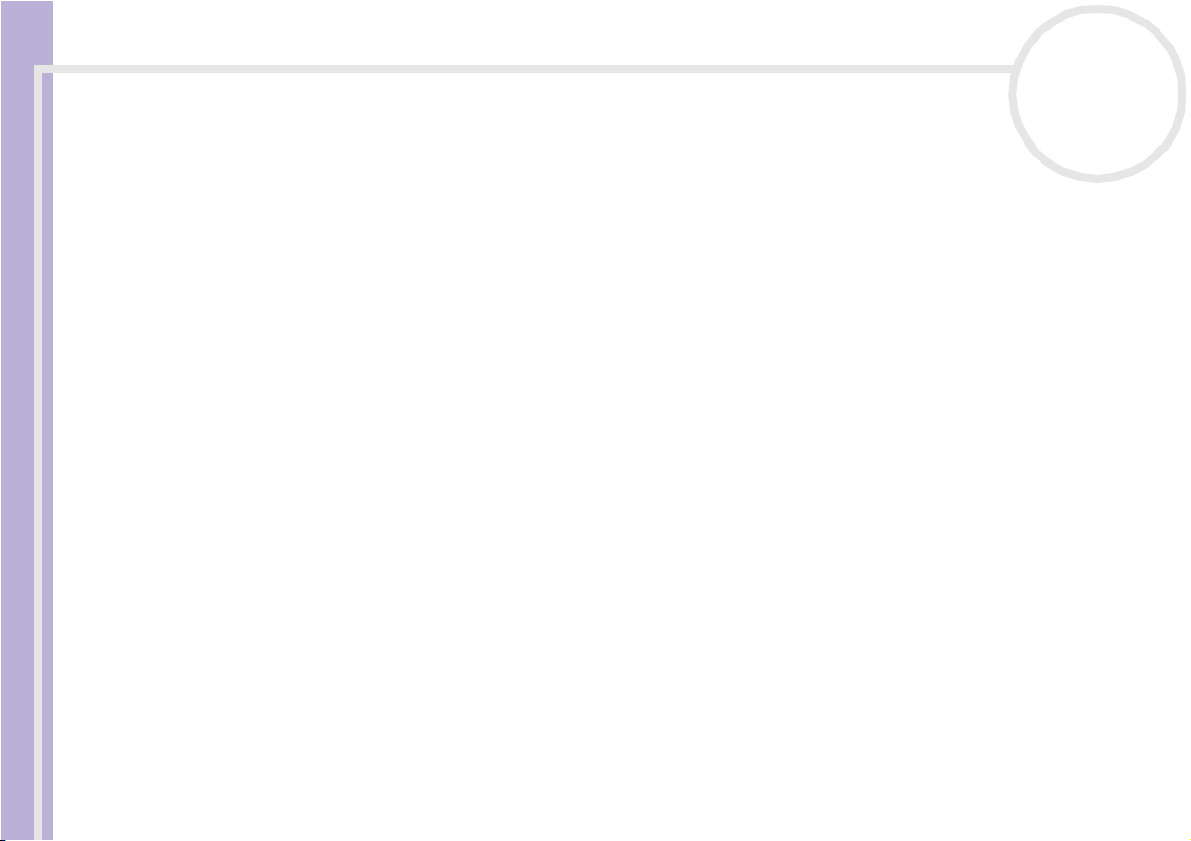
Lees dit eerst
Hardware Gids
nN
3
Veiligheidsinformatie
Algemeen
❑ Het openen van de eenheid, om welke reden dan ook, kan leiden tot schade die niet door de garantie
wordt gedekt.
❑ Ter voorkoming van elektrische schokken mag u de behuizing niet openen. Laat reparaties uitsluitend
uitvoeren door deskundig personeel.
❑ Ter voorkoming van het gevaar van brand of elektrische schokken mag de VAIO computer niet worden
blootgesteld aan regen of vocht.
❑ Als u een gaslek wilt melden, mag u nooit een modem of telefoontoestel in de buurt van het gaslek
gebruiken.
❑ Gebruik de modem niet tijdens hevig onweer.
❑ Het gebruikte stopcontact moet zich in de nabijheid van de apparatuur bevinden en moet gemakkelijk
toegankelijk zijn.
❑ Batterijen kunnen ontploffen of lekken wanneer u deze met andere soorten batterijen of verkeerd
installeert. Gebruik hiervoor het openbare inzamelsysteem.
❑ Verplaats de computer niet terwijl deze in de Standby-modus staat.
❑ De magnetische eigenschappen van bepaalde voorwerpen kunnen ernstige gevolgen hebben voor de
harde schijf. Hierbij kunnen gegevens op de harde schijf verloren gaan en kan de werking van de
computer verstoord worden. Plaats de computer nooit op of nabij voorwerpen die een magnetisch veld
produceren, zoals:
❑ televisies
❑ luidsprekers
❑ magneten en magnetische montagebeugels.
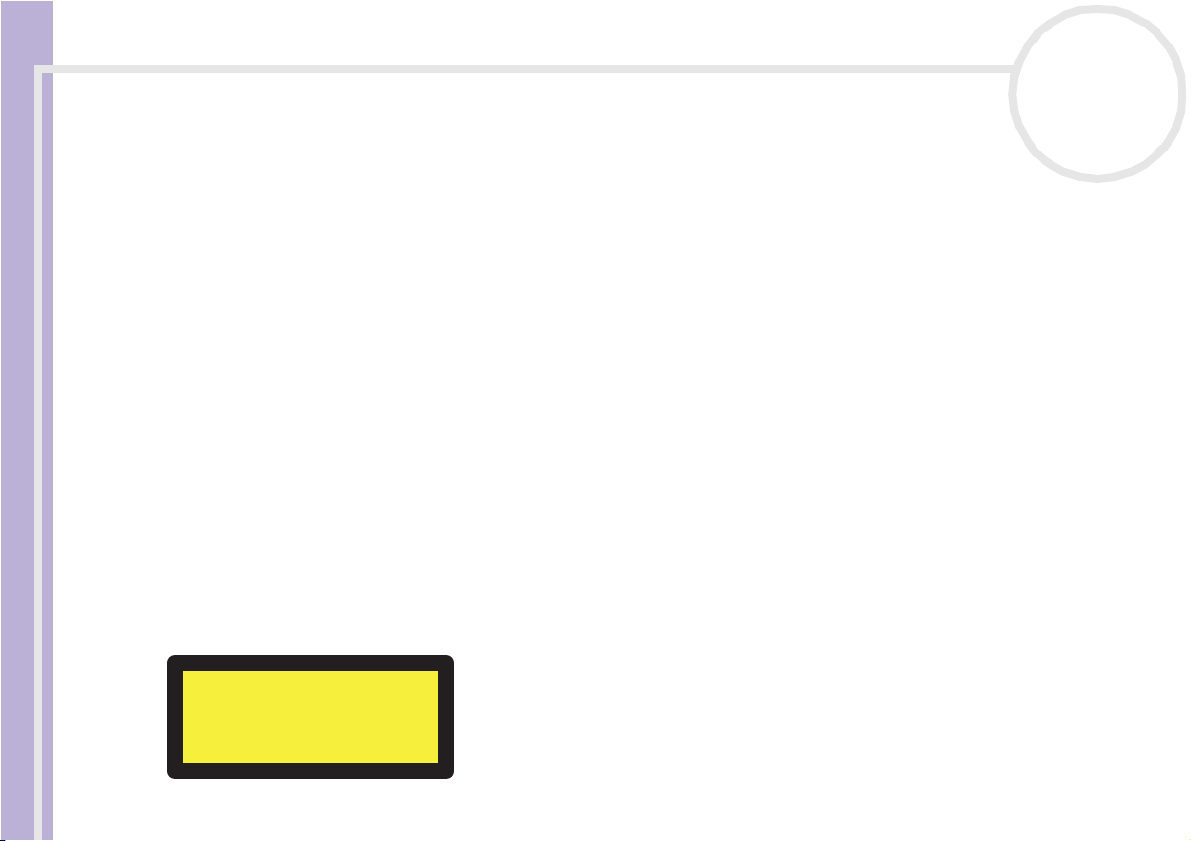
Lees dit eerst
Hardware Gids
nN
4
Audio/video
Geluid en beeld kunnen vervormd raken als u deze apparatuur te dicht in de buurt plaatst van apparatuur
die elektromagnetische straling uitzendt.
Connectiviteit
❑ Installeer nooit modem- of telefoonkabels tijdens hevig onweer.
❑ Installeer nooit telefoonaansluitingen op vochtige plaatsen, tenzij de aansluiting hiervoor speciaal
bedoeld is.
❑ Wees voorzichtig bij het installeren of aanpassen van telefoonlijnen.
❑ Als u de VAIO computer geheel van de stroomtoevoer wilt afsluiten, verwijdert u het netsnoer.
❑ Zorg ervoor dat het stopcontact altijd gemakkelijk toegankelijk is.
Optische schijf
Het gebruik van optische apparatuur kan oogbeschadiging veroorzaken. Aangezien de in dit product
gebruikte laserstraal schadelijk is voor de ogen, mag de behuizing van de optische schijf niet worden
geopend. Reparaties mogen uitsluitend door hiertoe bevoegd personeel worden uitgevoerd.
Wanneer de optische schijf geopend is, is er sprake van zichtbare en onzichtbare straling. Vermijd directe blootst elling aan de
laserstraal. De optische schijven zijn geclassificeerd als CLASS 1 LASERPRODUCTEN en voldoen aan de veiligheidsnorm
EN 60825-1 voor laserproducten. Uitsluitend gekwalificeerde medewerkers van Sony mogen aan dit product reparaties en onderhoud
uitvoeren. Onjuiste reparaties kunnen leiden tot gevaarlijke situaties.
CLASS 1
LASER PRODUCT
TO EN 60825-1
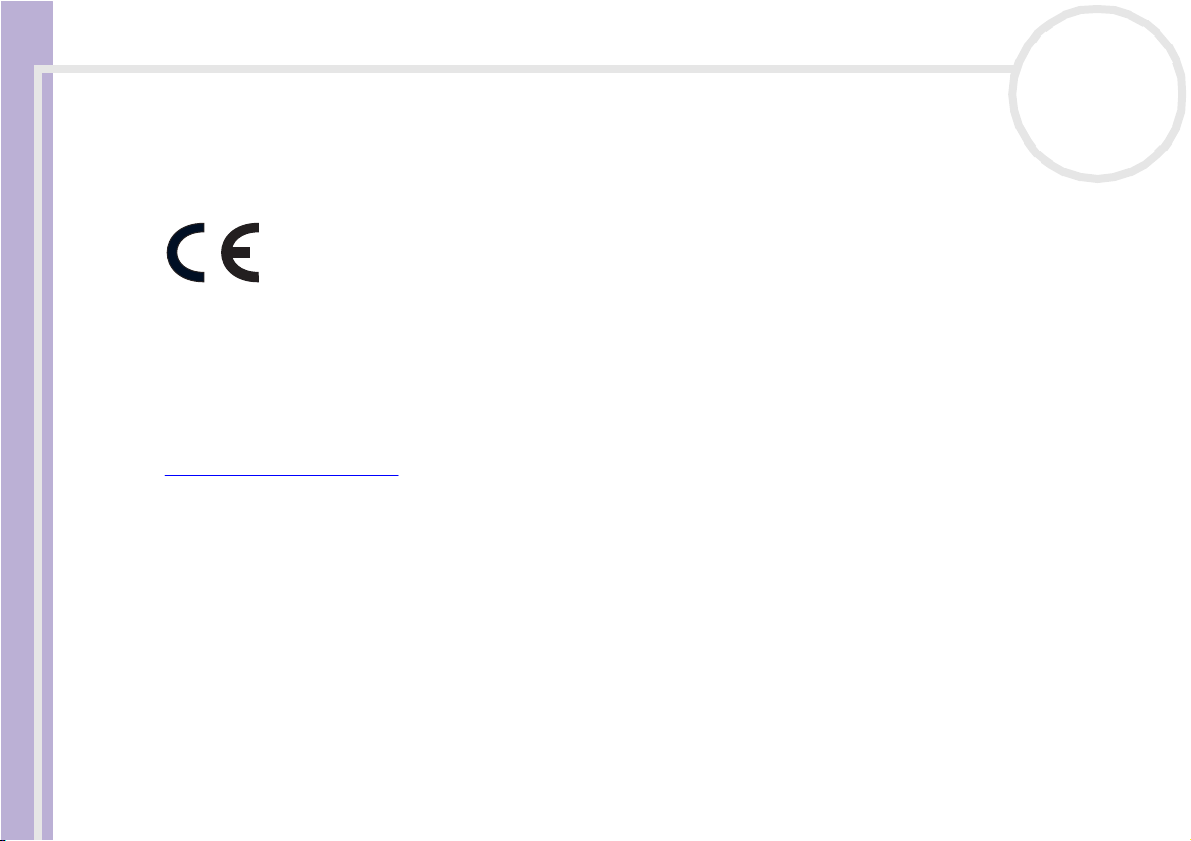
Lees dit eerst
Hardware Gids
nN
5
Voorschriften
Sony verklaart hierbij dat dit product voldoet aan de basiseisen en andere relevante voorzieningen van de Europese richtlijn 1999/5/EG
met betrekking tot radioapparatuur en telecommunicatieterminals.
Verklaring van overeenstemming
De Europese Unie streeft naar een vrij verkeer van goederen op de interne markt en naar het opheffen van technische belemmeringen
voor de handel. Dit streven heeft geleid tot verschillende EU-richtlijnen waarin van fabrikanten wordt gevraagd dat hun producten
voldoen aan een aantal essentiële standaarden. Fabrikanten zijn verplicht het CE-keurmerk te plaatsen op de producten die ze op de
markt brengen en om een Verklaring van overeenstemming (Declaration of Conformity, DoC) op te stellen.
Deze verklaringen zijn in eerste instantie bedoeld voor de toezichthouders op de markt, als bewijs dat de producten aan de vereist e
standaarden voldoen. Daarnaast publiceert Sony de Verklaringen van overeenstemming als service aan onze klanten op de website
http://w ww.compliance.sony.de.
U kunt in het tekstvak een modelnaam typen om te zoeken naar alle Verklaringen van overeenstemming voor een specifiek product.
Vervolgens wordt een overzicht weergegeven van de desbetreffende documenten, die u eventueel kunt downloaden. NB: de
beschikbaarheid van verklaringen is afhankelijk van de inhoud van de EU-richtlijnen en de specificaties van de afzonderlijke producten.
Dit product voldoet aan EN 55022 Klasse B en EN 55024 voor gebruik in de volgende omgevingen: thuisgebruik, commercieel en licht
industrieel.
Dit product is getest en voldoet aan de limieten die zijn vastgelegd in de EMC-richtlijn voor het gebruik van aansluitkabels korter dan
3 meter (9,8 ft).
Lees het informatieblad met Modem Regulations (modemvoorschriften) voordat u de ingebouwde modem in gebruik neemt.
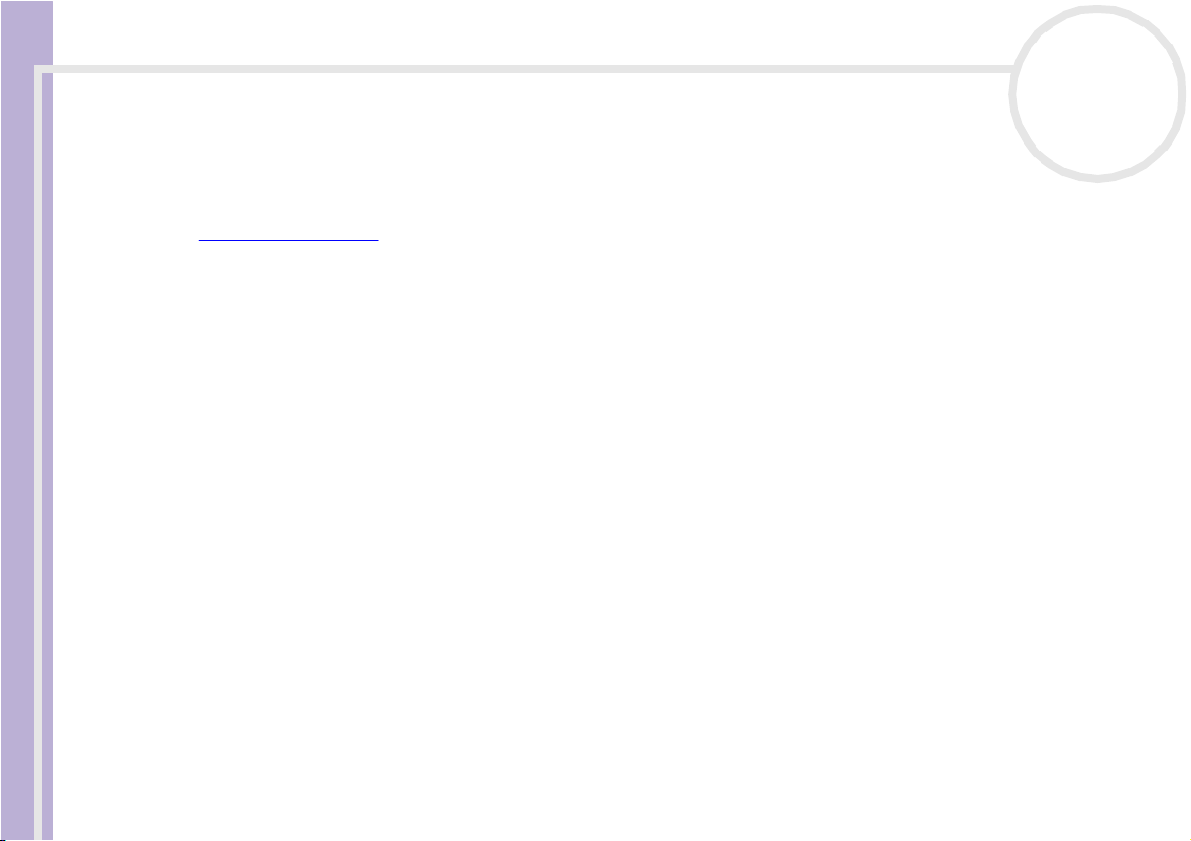
Lees dit eerst
Hardware Gids
nN
6
Verwijderen van de interne back-up batterij
❑ Uw Sony VAIO computer is voorzien van een interne reservebatterij voor het geheugen
(systeemkaartbatterij), die normaal gesproken tijdens de levensduur van de computer niet vervangen
hoeft te worden. Als u de batterij wilt vervangen, raadpleegt u VAIO-Link voor meer informatie:
www.vaio-link.com
❑ Houd batterijen buiten bereik van kinderen.
❑ Zorg voor een goede verwerking van lege batterijen.
❑ In sommige landen is het verboden batterijen bij het huis- of bedrijfsafval te deponeren. Gebruik
hiervoor het openbare inzamelsysteem.
❑ Gooi de batterij niet weg, maar lever deze in als klein chemisch afval (KCA).
❑ Lever het apparaat aan het einde van het levensduur in voor recycling, de batterij zal dan op correcte
wijze verwerkt worden.
Verwijderen van de AA-batterijen
Afhankelijk van het model, is uw computer voorzien van een afstandbediening.
❑ De afstandbediening maakt gebruik van twee AA-batterijen.
❑ Raak beschadigde of lekkende batterijen niet met de blote hand aan.
❑ Zorg ervoor dat u lege batterijen op korte termijn en op de juiste wijze bij het afval deponeert.
❑ Batterijen kunnen ontploffen of lekken wanneer u deze opnieuw oplaadt, in het vuur werpt,
combineert met andere soorten batterijen of verkeerd installeert.
❑ Houd batterijen buiten bereik van kinderen.
❑ In sommige landen is het verboden batterijen bij het huis- of bedrijfsafval te deponeren. Gebruik
hiervoor het openbare inzamelsysteem.
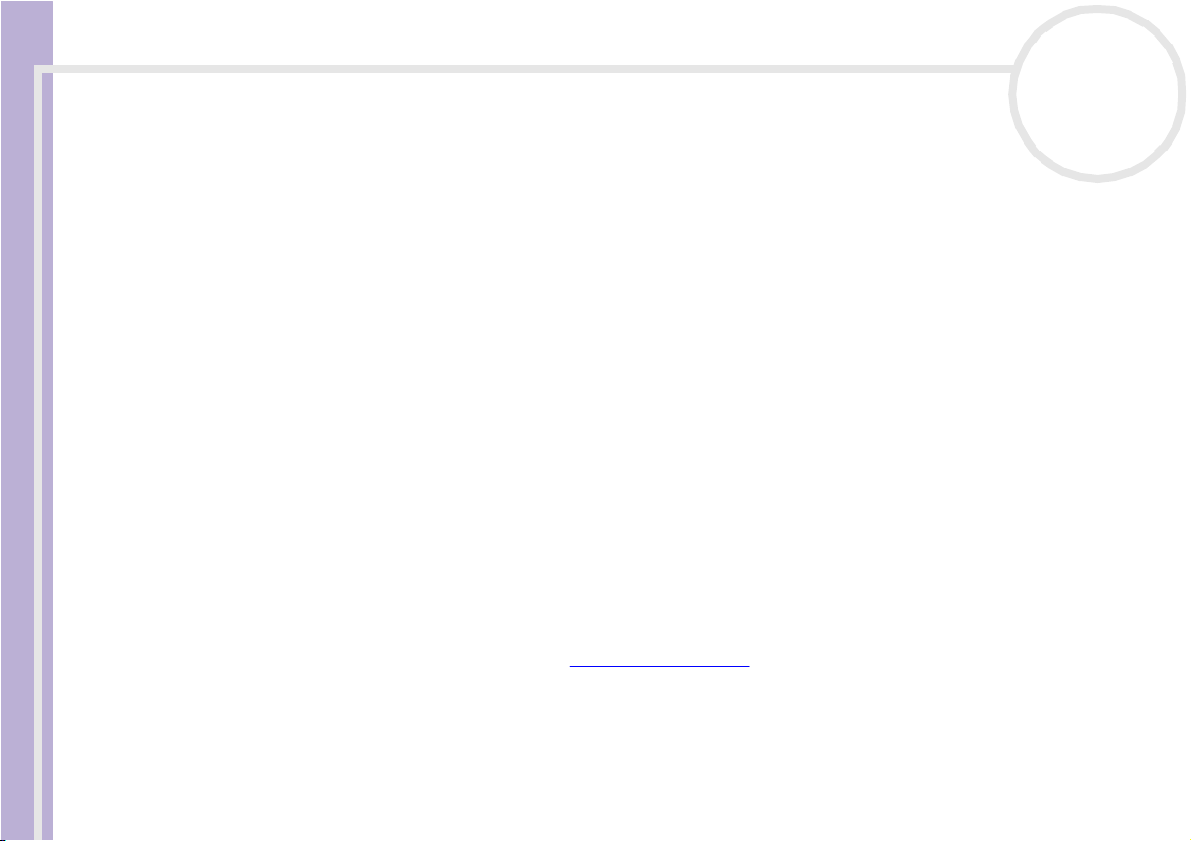
Welkom
Hardware Gids
nN
7
Welkom
Gefeliciteerd met de aanschaf van uw Sony VAIO computer. Sony heeft ultramoderne technologieën op het
gebied van audio, video, computers en communicatie samengebracht in een geavanceerde personal
computer.
Evenals uitzonderlijke prestaties, hier zijn de belangrijkste eigenschappen u kunt genieten:
❑ Dubbele optische schijf: geniet van de vrijheid van twee optische schijven.
❑ Sony kwaliteit voor audio en video: de geavanceerde grafische kaart en de krachtige externe
stereoluidsprekers stellen u in staat gebruik te maken van de modernste multimediatoepassingen,
games en entertainmentsoftware.
❑ Multimediafuncties: geniet van audio- en video-CD's en DVD's, of neem deze zelf op.
❑ Giga Pocket*: profiteer van de nieuwe Giga Pocket-technologie, waarmee u televisie kunt kijken en
uw favoriete programma's digitaal en via de afstandbediening kunt opnemen.
❑ Sony Memory Stick-aansluiting: met behulp van dit compacte digitale opslagmedium kunt u
eenvoudig afbeeldingen, geluiden, gegevens en tekst uitwisselen tussen camera's, computers en andere
soorten apparaten.
❑ Compatibiliteit: uw computer biedt ondersteuning voor Memory Stick, USB 2.0, i.LINK, CompactFlash
en SmartMedia.
❑ Windows XP: uw systeem is voorzien van het nieuwste besturingssysteem van Microsoft.
❑ Uitstekende klantenservice: bij problemen met de computer bezoekt u de website VAIO-Link voor
informatie over mogelijke oplossingen: www.vaio-link.com. Alvorens contact op te nemen met VAIO-
Link, wordt u verzocht eerst zelf te proberen het probleem op te lossen door het raadplegen van deze
handleiding, de gedrukte handleiding Probleemoplossing of de handleidingen en Help-bestanden bij
de desbetreffende randapparatuur of software.
* Niet op alle modellen beschikbaar. Raadpleeg het vel met Specificaties (Specifications) voor meer informatie.
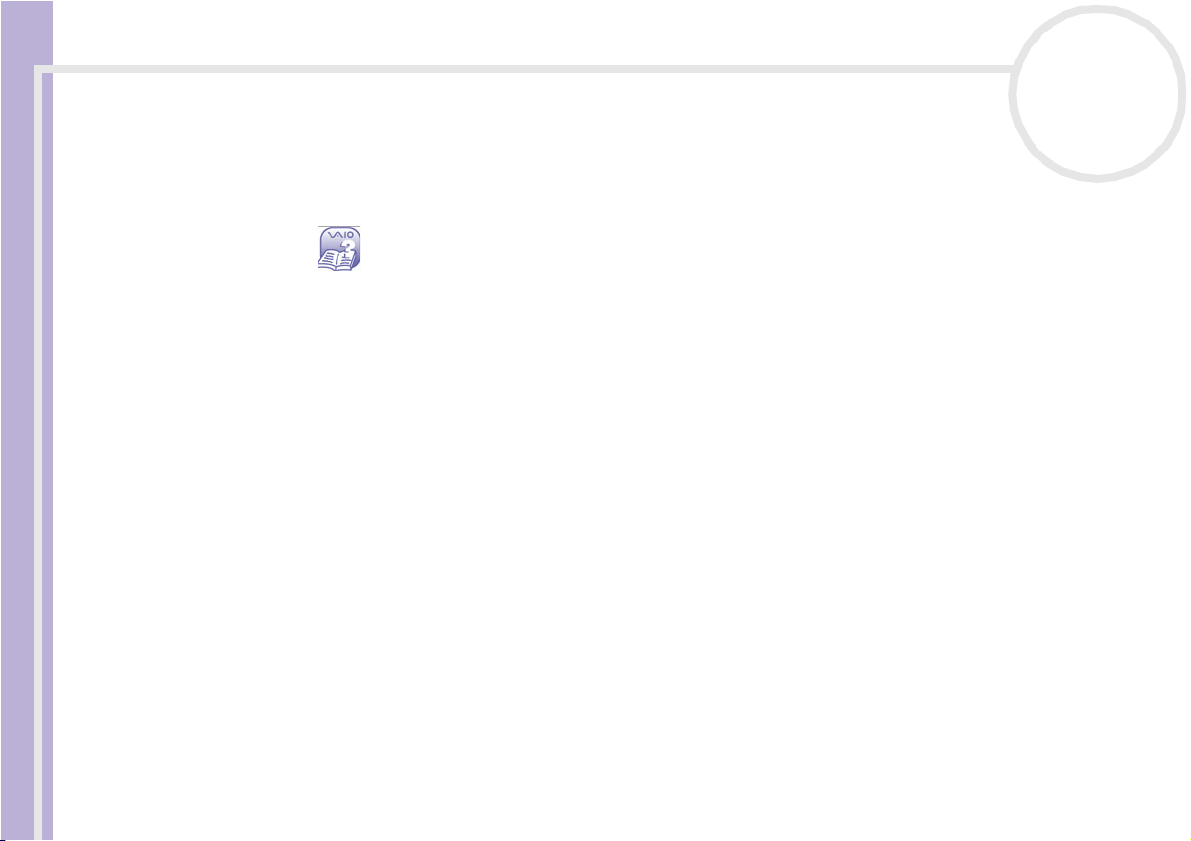
Welkom
Hardware Gids
nN
8
Documentatiepakket
De documentatie bestaat uit informatie in drukvorm en gebruikershandleidingen die u op de computer kunt
lezen. De gebruikersgidsen zijn automatisch geïnstalleerd op uw harde schijf zodra u uw VAIO Herstel en
Documentatie Disc disc plaatst en op Volgende. Na deze installatie zijn zij beschickbaar op Mijn
Documentatie .
U kunt een afzonderlijke disc voor de documentatie van gebundelde toebehoren hebben.
Gedrukte documentatie
De gedrukte documentatie bestaat uit:
❑ De brochure Getting Started, met een beknopte beschrijving van de inhoud van de doos en informatie
over de installatie van de computer;
❑ Het blad Specificaties (Specifications), met een tabel met productspecificaties, een lijst met
meegeleverde software en op de achterkant een handleiding voor de installatie van de VAIO;
❑ De handleiding Probleemoplossing en De VAIO Herstel en Documentatie Disc gebruiken, waar u
oplossingen vindt voor veel voorkomende problemen, een uitleg van functie en gebruik van de
meegeleverde VAIO disc, alsmede informatie over VAIO-Link;
❑ Een informatieblad over tweetalige besturingssystemen (niet van toepassing op alle landen/
modellen);
❑ Guarantee - de Sony garantievoorwaarden;
❑ Safety Regulations - een informatieblad met veiligheidsvoorschriften;
❑ Modem Regulations - een informatieblad met veiligheidsvoorschriften voor de modem.
❑ Afhankelijk van het model: Wireless Product Regulations (voor Wireless LAN toebehoren
PCWA-C300S en PCWA-DE30).
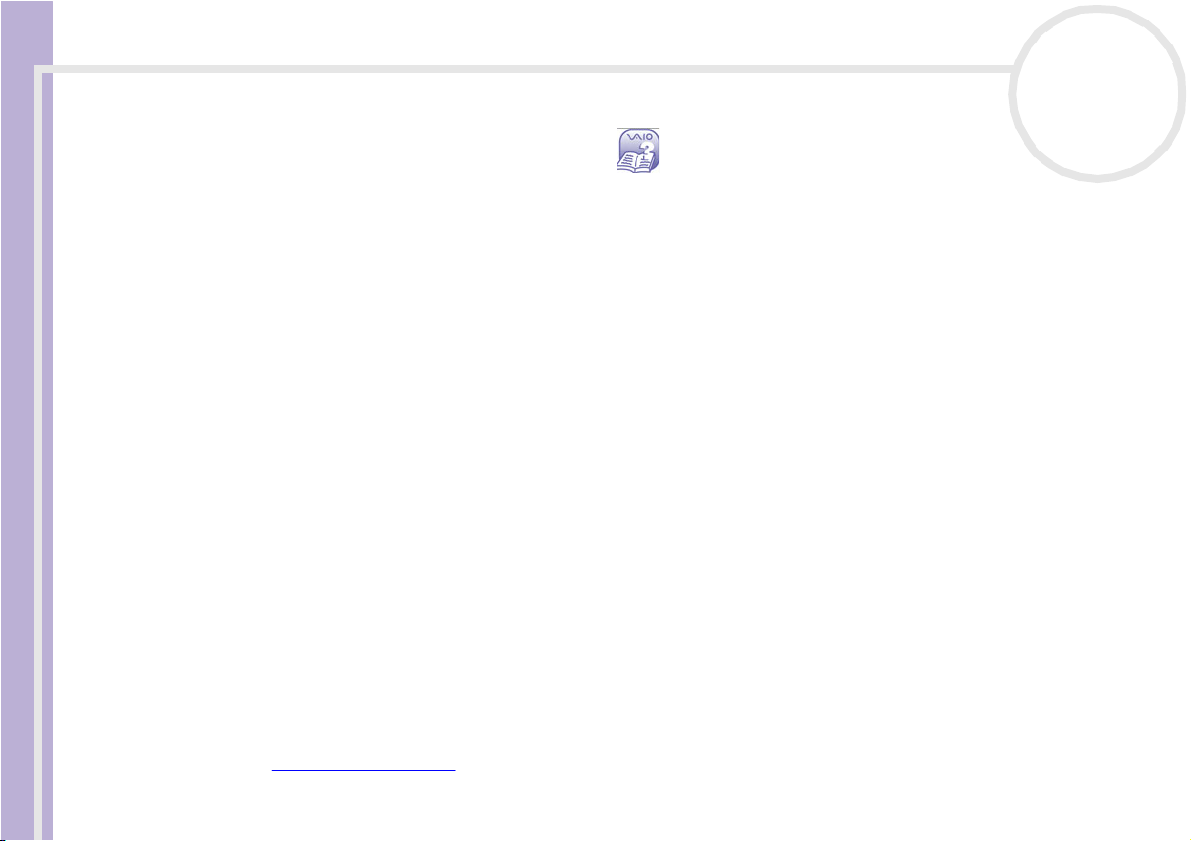
Welkom
Hardware Gids
nN
9
Niet-gedrukte documentatie
Klik op het bureaublad op Mijn Documentatie om de VAIO gebruikershandleidingen weer te geven:
❑ De Hardware gids (deze gids) bevat een gedetailleerde beschrijving van de functies van de VAIO, plus
een uitleg van de juiste en veilige manier om deze functies te gebruiken, randapparaten aan te sluiten,
upgrades uit te voeren en nog veel meer.
❑ De Software gids beschrijft hoe u uw VAIO kunt registreren, welke softwarefuncties beschikbaar zijn
op VAIO systemen, hoe u instellingen kunt wijzigen, hoe u stuurprogramma's beheert en nog veel meer.
❑ Afhankelijk van het model: De handleiding Giga Pocket, met uitleg over de manier waarop u
televisie en video kunt weergeven op de computer.
Via Mijn Documentatie vindt u bovendien:
❑ Een rechtstreekse link naar het servicecentrum van Sony, de VAIO-Link website. Op deze website vindt u
tips voor probleemoplossing, downloads, contactgegevens en alles wat u verder nog nodig hebt voor
een probleemloos gebruik van uw VAIO.
❑ Helpbestanden over het lezen van de handleidingen.
❑ Belangrijke informatie over uw computer, in de vorm van kennisgevingen en aankondigingen.
Als uw computer geleverd is met deze gebundelde toebehoren, vindt u hier bovendien een speciale disc:
❑ De handleiding Network Media Receiver, waarin u leest hoe u audio-, video- en fotobestanden kunt
weergeven die op een andere computer zijn opgeslagen.
❑ Gebruikershandleidingen voor Wireless LAN toebehoren PCWA-C300S en PCWA-DE30.
Andere bronnen
❑ Raadpleeg de Help-bestanden van de software die u gebruikt, voor meer informatie over functies en
probleemoplossing.
❑ Bezoek www.club-vaio.com voor online zelfstudiegidsen over specifieke VAIO software.
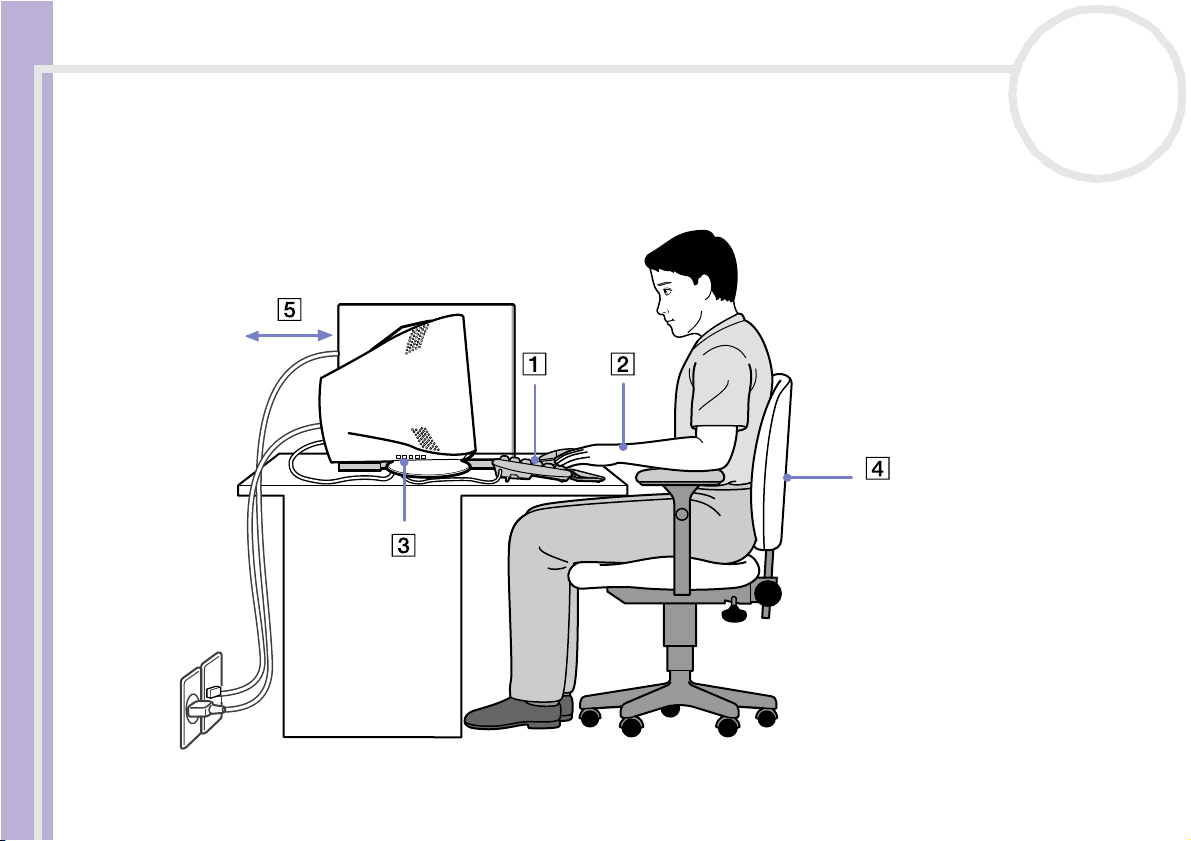
Welkom
Hardware Gids
nN
10
Ergonomische overwegingen
Probeer zoveel mogelijk rekening te houden met de onderstaande ergonomische overwegingen bij het
gebruik van uw nieuwe computer, zowel thuis als op kantoor:
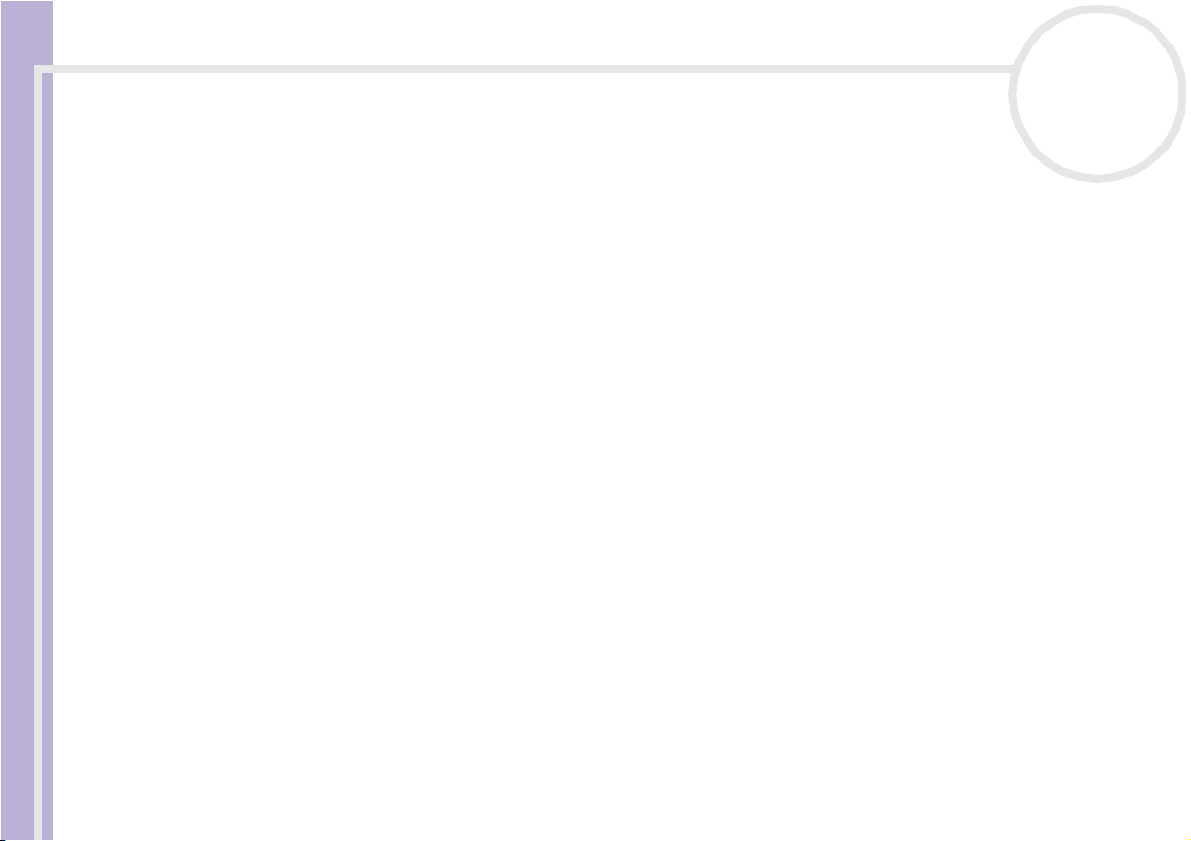
Welkom
Hardware Gids
nN
11
❑ Plaatsing van toetsenbord en muis: plaats het toetsenbord recht voor u (1). Houd uw onderarmen
tijdens het gebruik van toetsenbord of muis horizontaal, met de polsen in een neutrale en comfortabele
houding (2), dus niet onder een schuine hoek. Laat uw bovenarmen op een natuurlijke manier naar
beneden hangen. Gebruik de handpalmsteun slechts kort, om uw polsen te ontspannen wanneer u niet
aan het typen bent. Plaats de muis op dezelfde afstand als het toetsenbord en gebruik uw hele arm om
de muis te bewegen.
❑ Positie en kijkhoek van de monitor: plaats het beeldscherm op een comfortabele afstand (3). Zorg
ervoor dat het scherm zich op ooghoogte of iets daaronder bevindt. Gebruik de kantelfunctie van het
scherm, indien beschikbaar, om de beste stand te vinden. U kunt de oogbelasting en de vermoeidheid
beperken door de monitor in de juiste stand te kantelen. Vergeet niet de helderheid van het scherm in
te stellen op een geschikte waarde. Als u een CRT-scherm gebruikt, zorgt u ervoor dat de
verversingsfrequentie op een voldoende hoge waarde is ingesteld (minimaal 75 Hz).
❑ Meubilair en zithouding: gebruik een stoel met een goede rugleuning (4). Stel de zithoogte van de
stoel zodanig in dat uw voeten plat op de vloer staan. Eventueel kunt u een voetsteun gebruiken voor
extra comfort. Ga in een ontspannen houding rechtop zitten en leun niet voorover of te ver naar
achteren.
❑ Verlichting: kies een locatie waar geen sprake is van reflectie op het scherm als gevolg van ramen of
lampen. Gebruik indirecte verlichting om te voorkomen dat er heldere punten in het scherm worden
weerkaatst. U kunt hulpmiddelen aanschaffen waarmee u de reflectie van het scherm kunt beperken.
Een goede verlichting draagt bij aan uw werkcomfort en productiviteit.
❑ Ven til atie: zorg ervoor dat er minimaal 25 cm ruimte overblijft aan de achterkant en aan de zijkanten
van de hoofdeenheid (5).
❑ Ten slotte: zorg ervoor dat u regelmatig pauzeert tijdens het werken met de computer. Overmatig
computergebruik kan een belasting vormen voor spieren en pezen.
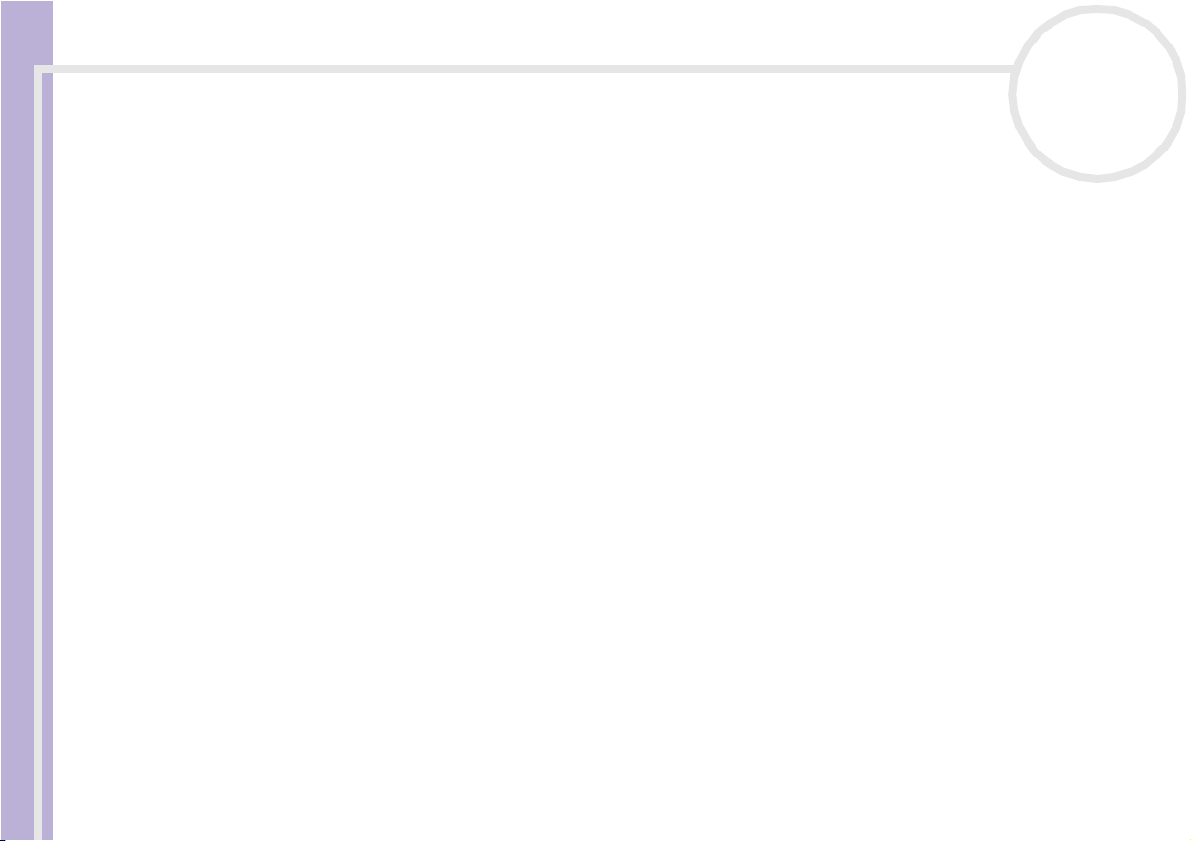
Uw computer gebruiken
Uw computer gebruiken
Nadat u de informatie in de handleiding Getting Started en op het vel met Specificaties (Specifications)
Hardware Gids
hebt doorgelezen en opgevolgd, kunt u de computer veilig en zonder problemen in gebruik nemen. Lees
verder om te ontdekken hoe u optimaal kunt profiteren van alle voordelen van uw VAIO computer.
❑ De computer veilig uitschakelen (pagina 13)
❑ Het toetsenbord gebruiken (pagina 14)
❑ Afhankelijk van het model: De TV-functie gebruiken (pagina 15)
❑ De muis gebruiken (pagina 16)
❑ De optische schijven gebruiken (pagina 18)
❑ Het diskettestation gebruiken (pagina 22)
❑ De modem gebruiken (pagina 23)
❑ Energiespaarstanden gebruiken (pagina 24)
❑ Kaartsleuven gebruiken (pagina 27)
❑ PCV-RZ modellen: PC-kaarten gebruiken (page 35)
❑ Uitbreidingsmogelijkheden (pagina 37)
nN
12
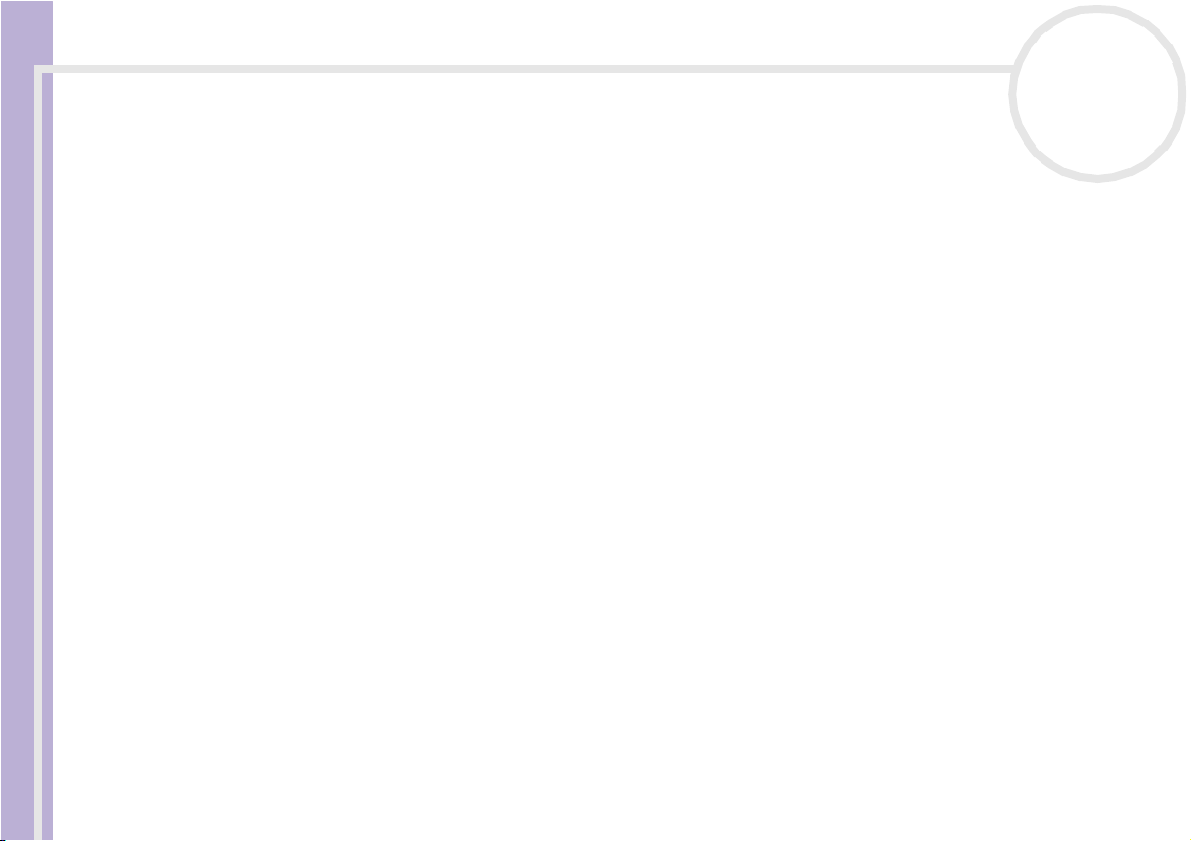
Uw computer gebruiken
De computer veilig uitschakelen
Het is belangrijk dat u de computer op de juiste manier uitschakelt, zodat er geen gegevens verloren gaan
die nog niet waren opgeslagen.
Hardware Gids
Om de computer uit te schakelen, gaat u als volgt te werk:
1 Schakel alle randapparaten uit die op de computer zijn aangesloten.
2 Klik op de knop Start.
3 Klik op Computer uitschakelen.
Het venster Computer uitschakelen wordt weergegeven.
4 Klik op Uitschakelen.
5 Geef gehoor aan eventuele waarschuwingen over het opslaan van documenten of over het wachten op
andere gebruikers en wacht tot de computer automatisch uitschakelt. Het aan/uit-lampje gaat uit.
✍ Raadpleeg de gedrukte handleiding Probleemoplossing als er problemen zijn bij het afsluiten van de computer.
nN
13
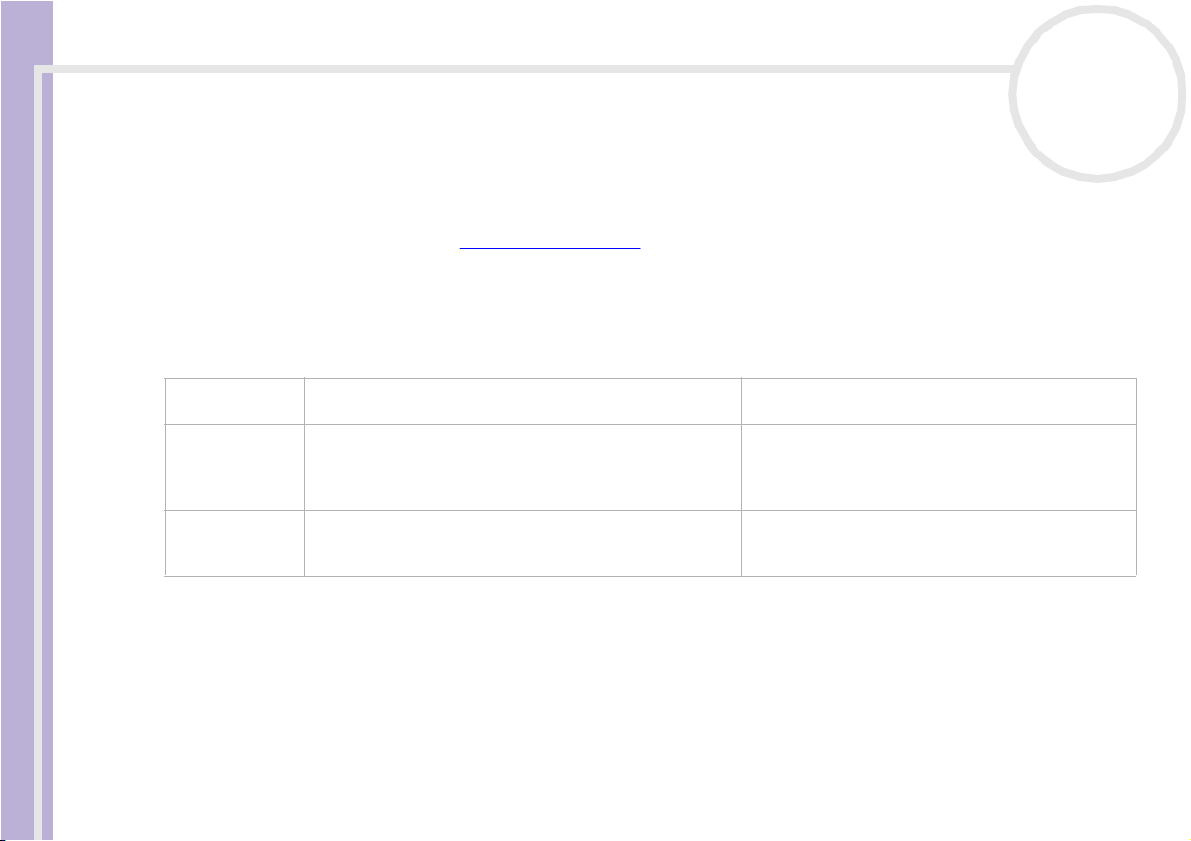
Uw computer gebruiken
Het toetsenbord gebruiken
Uw computer beschikt over een VAIO toetsenbord. De functies zijn vrijwel hetzelfde als bij een normaal
Hardware Gids
toetsenbord, maar er zijn enkele extra functies die u misschien nog niet kent.
Voor meer informatie over de standaardtoetsen en sneltoetsen bezoekt u het Windows Help and Support
Center. De VAIO-Link website (www.vaio-link.com) bevat eveneens informatie over het gebruik van het
toetsenbord.
Indicatielampjes
Lampje Aan Uit
Num Lock Dit lampje brandt wanneer de cijfertoetsen in het
Caps Lock Als dit lampje brandt, worden de letters die u typt in
Scroll Lock Als dit lampje brandt, verloopt het schuiven van
toetsenblok actief zijn.
hoofdletters weergegeven. Wanneer Caps Lock is
ingeschakeld, kunt u kleine letters typen door <Shift>
ingedrukt te houden.
informati e over het scherm op een afwijkende manier (dit
geldt alleen voor bepaalde toepassingen).
nN
14
Het lampje brandt niet wanneer de alfanumerieke
toetsen in het toetsenblok actief zijn.
Als dit lampje niet brandt, worden de ingetypte
letters als kleine letters weergegeven (tenzij u
<Shift> ingedrukt houdt).
Als het lampje niet brandt, verschuift de informatie
op het scherm op de normale manier.
Sneltoetsen gebruiken
Afhankelijk van het toetsenbord dat bij uw computer is geleverd, kunt u met behulp van sneltoetsen
bepaalde programma's starten zonder dat u op de bijbehorende snelkoppeling op het bureaublad hoeft te
klikken.
U gebruikt de sneltoetsen eenvoudigweg door erop te drukken.
U kunt VAIO Action Setup gebruiken om de functies van de sneltoetsen te wijzigen. Alle sneltoetsen zijn
programmeerbaar.
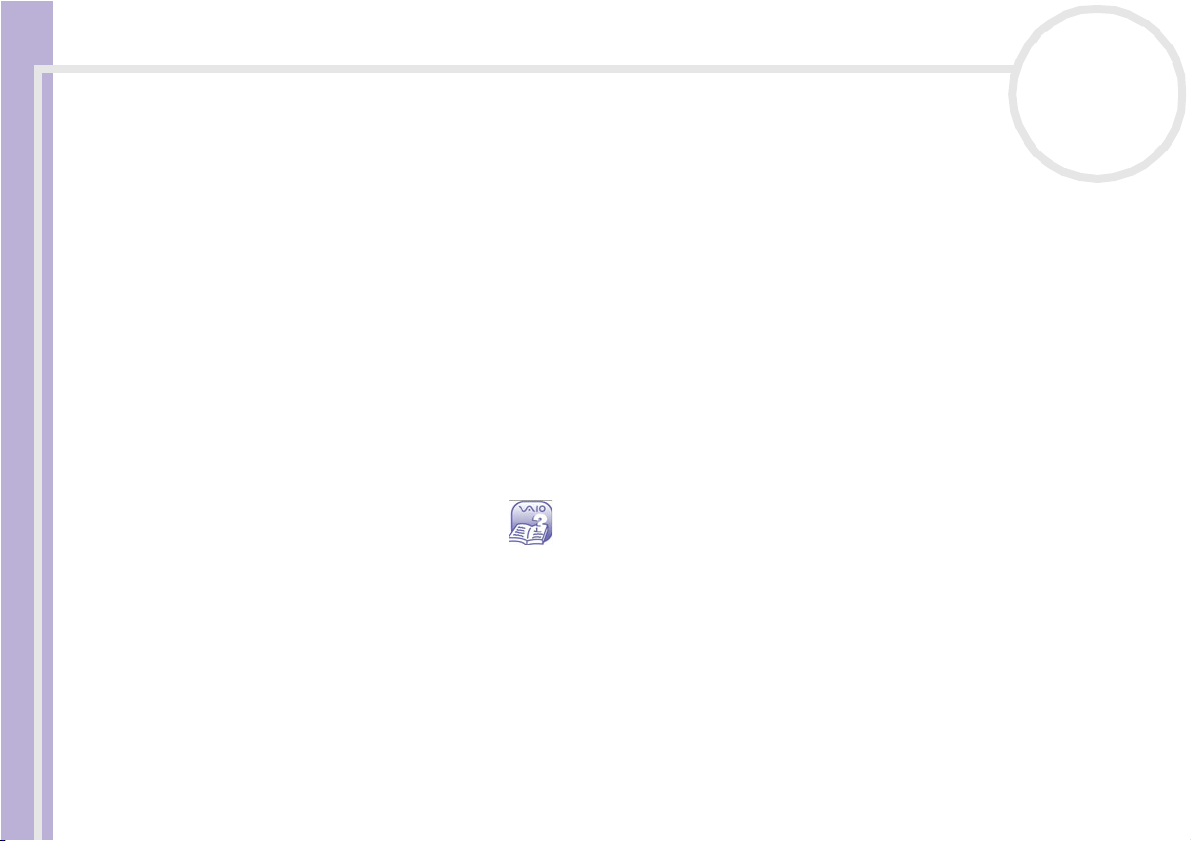
Uw computer gebruiken
Afhankelijk van het model: De TV-functie gebruiken
Afhankelijk van het model*, is uw computer voorzien van een TV-tunerkaart. In combinatie met de
toepassing Giga Pocket van Sony kunt u met deze tunerkaart het volgende doen:
Hardware Gids
❑ Analoge televisieprogramma's via de kabel of de antenne bekijken, opnemen en afspelen met behulp
van de afstandbediening.
❑ Analoge video en audio digitaliseren via de ingangen voor S-video, samengestelde video of audio.
❑ Videofragmenten beheren of bekijken en meerdere mappen maken.
❑ Een timer instellen om televisiekanalen herhaaldelijk op te nemen.
❑ Televisie uitgesteld bekijken (time-shifting).
❑ Uw opgenomen televisiedata via Ethernet (of een WLAN) naar andere computers uitzenden (streaming).
❑ Videofragmenten exporteren naar MPEG2-, MPEG1- en (DVI) AVI-bestanden.
✍ Sony kan de streaming van opgenomen televisiedata niet garanderen indien deze een bepaald kwaliteitsniveau te boven gaat.
Voor meer informatie over het werken met Giga Pocket en de afstandbediening raadpleegt u de speciale
handleiding in Mijn documentatie of de Help-bestanden van de betreffende software.
* Raadpleeg het vel met Specifi caties (Specifications) voor meer informatie.
nN
15
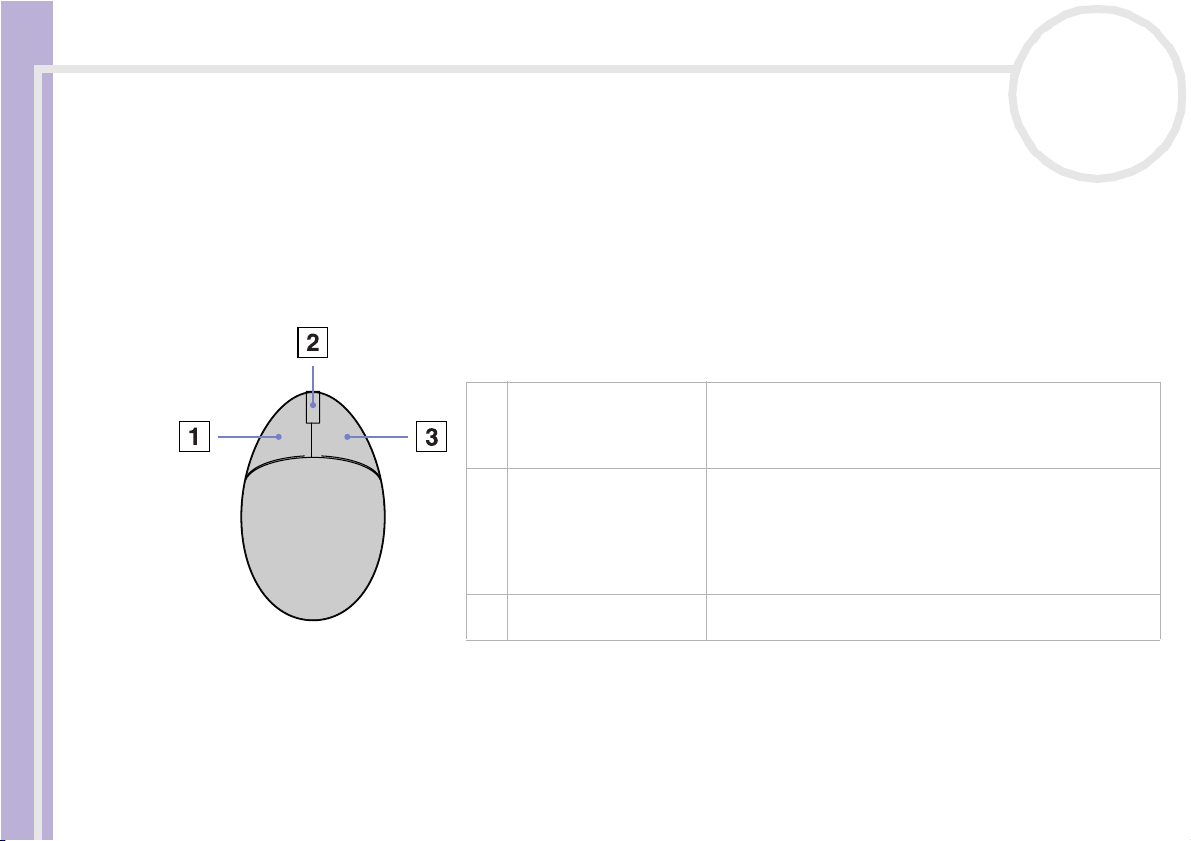
Uw computer gebruiken
De muis gebruiken
Met de VAIO wielmuis kunt u de muiswijzer op verschillende manieren besturen. Met behulp van de
Hardware Gids
knoppen en het muiswiel kunt u objecten op het scherm aanwijzen, selecteren, slepen en schuiven.
PCV-RZ: Uw computer beschikt over een VAIO PS/2 optische muis, die gebruik maakt van een LED-lampje in
plaats van een muiskogel. Gebruik de muis bij voorkeur niet op een glasplaat of ander transparant
materiaal, omdat een dergelijke ondergrond ertoe kan leiden dat de muiswijzer uw handbewegingen niet
correct volgt.
nN
16
De muis ondersteunt de volgende functies:
Knop Functie
1 Linkermuisknop Beweeg de muis over een plat oppervlak om de muiswijzer
op een item of object te plaatsen. Houd de linkermuisknop
ingedrukt terwijl u de muis verplaatst. Laat de muisknop los
wanneer u het object wilt neerzetten.
2 Middenwiel Draai aan het middenwiel om één pagina omhoog of
omlaag te schuiven. Of druk het wiel eenmalig in om de
schuifactie vast te zetten en regel de beweging vervolgens
door de gehele muis te verplaatsen (de schuiffunctie is
alleen beschikbaar in toepassingen die deze functie
ondersteunen).
3 Rechtermuisknop Druk de rechtermuisknop eenmaal in. In veel toepassingen
opent u hiermee een contextafhankelijk snelmenu.
U kunt de snelheid van de muiswijzer en andere functies instellen via het dialoogvenster Eigenschappen
voor muis. Om dit dialoogvenster te openen, gaat u naar het Configuratiescherm en daarna selecteert
u achtereenvolgens Printers en andere hardware en Muis.
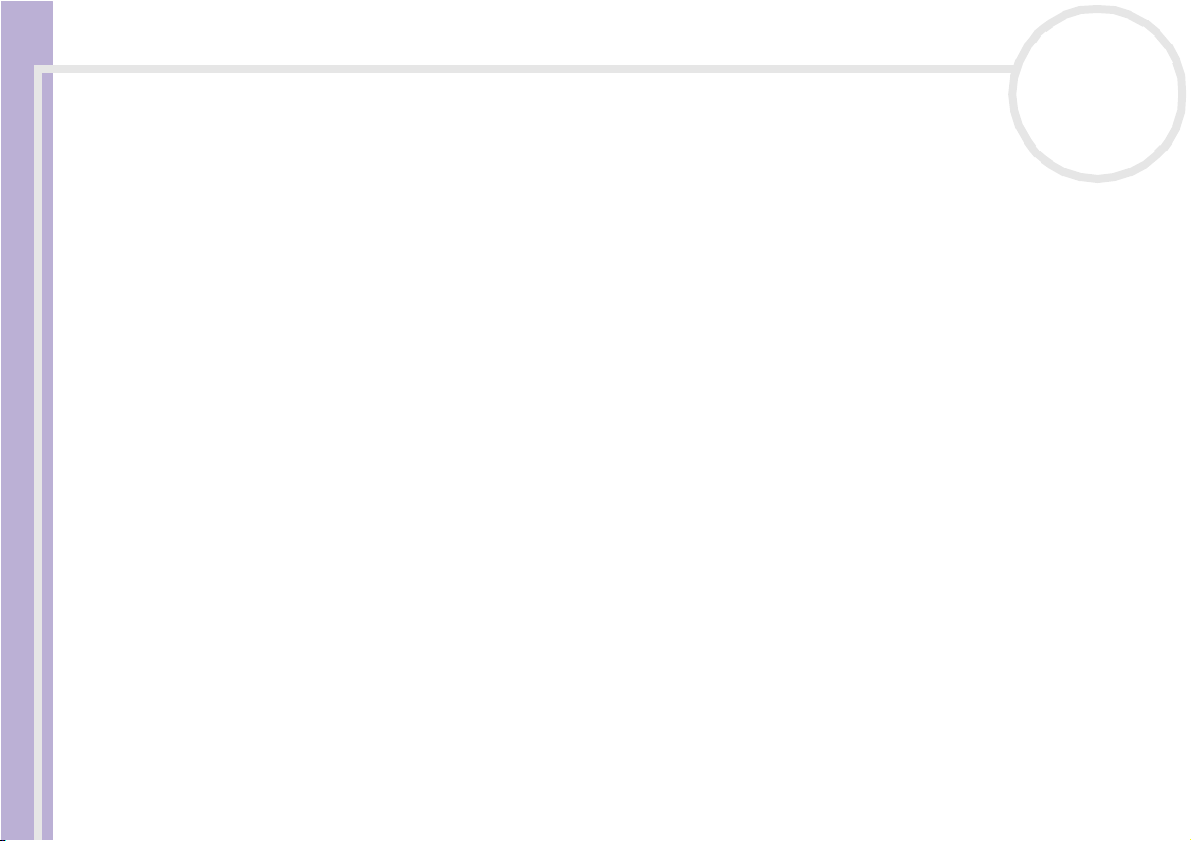
Uw computer gebruiken
De muis instellen voor linkshandig gebruik
Om de muis te configureren voor linkshandige gebruikers, gaat u als volgt te werk:
nN
17
Hardware Gids
1 Klik op Start, selecteer Configuratiescherm en klik vervolgens op Printers en andere hardware.
2 Klik op het muispictogram.
Het dialoogvenster Eigenschappen voor muis wordt weergegeven.
3 Selecteer op het tabblad Knoppen de optie Primaire en secundaire knop omwisselen.
4 Klik op OK.
Hiermee hebt u de muisinstellingen gewijzigd.
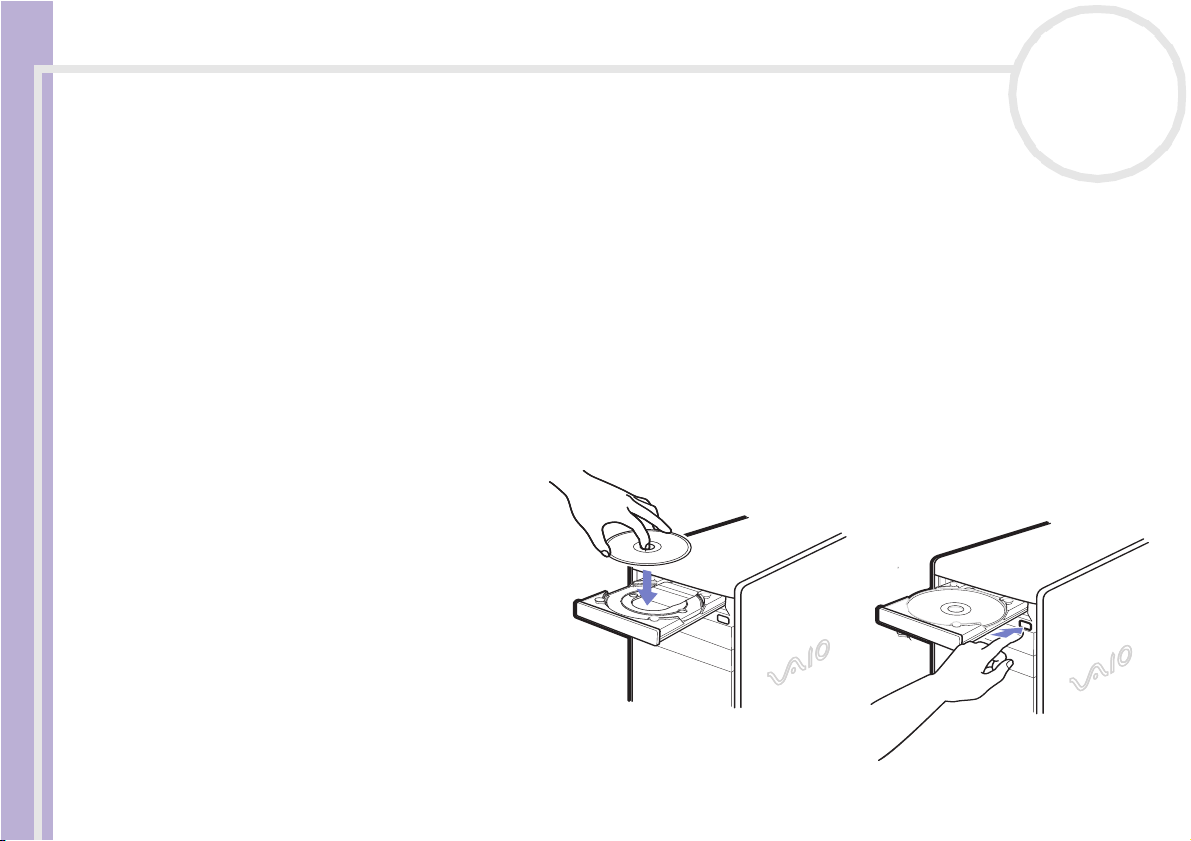
Uw computer gebruiken
De optische schijven gebruiken
Uw computer is voorzien van twee afzonderlijke optische schijven. Raadpleeg het vel met Specificaties
Hardware Gids
(Specifications) voor informatie over de schijven waarmee uw model is uitgerust.
Voor het installeren van software en het gebruiken van VAIO Herstel Disc het is aan te raden de hogere
station te gebruiken.
❑ Een DVD±RW-station leest en schrijft gegevens op DVD's en CD's.
❑ Een DVD-ROM-station leest gegevens van DVD's en CD's.
❑ Een CD-RW-station leest en schrijft gegevens op CD's.
❑ Een CD-ROM-station leest gegevens van CD's.
Om een disc te plaatsen, gaat u als volgt te werk:
1 Zet de computer aan.
2 Druk op de ejectknop om het
station te openen.
De lade schuift naar buiten.
3 Plaats een disc in de lade, met het
label naar boven.
Zorg ervoor dat de disc zich stabiel
in het midden van de lade bevindt.
4 Duw de lade voorzichtig naar
binnen om deze te sluiten.
✍ Raadpleeg de handleiding Probleemoplossing
als er problemen zijn met het gebruik van discs.
nN
18
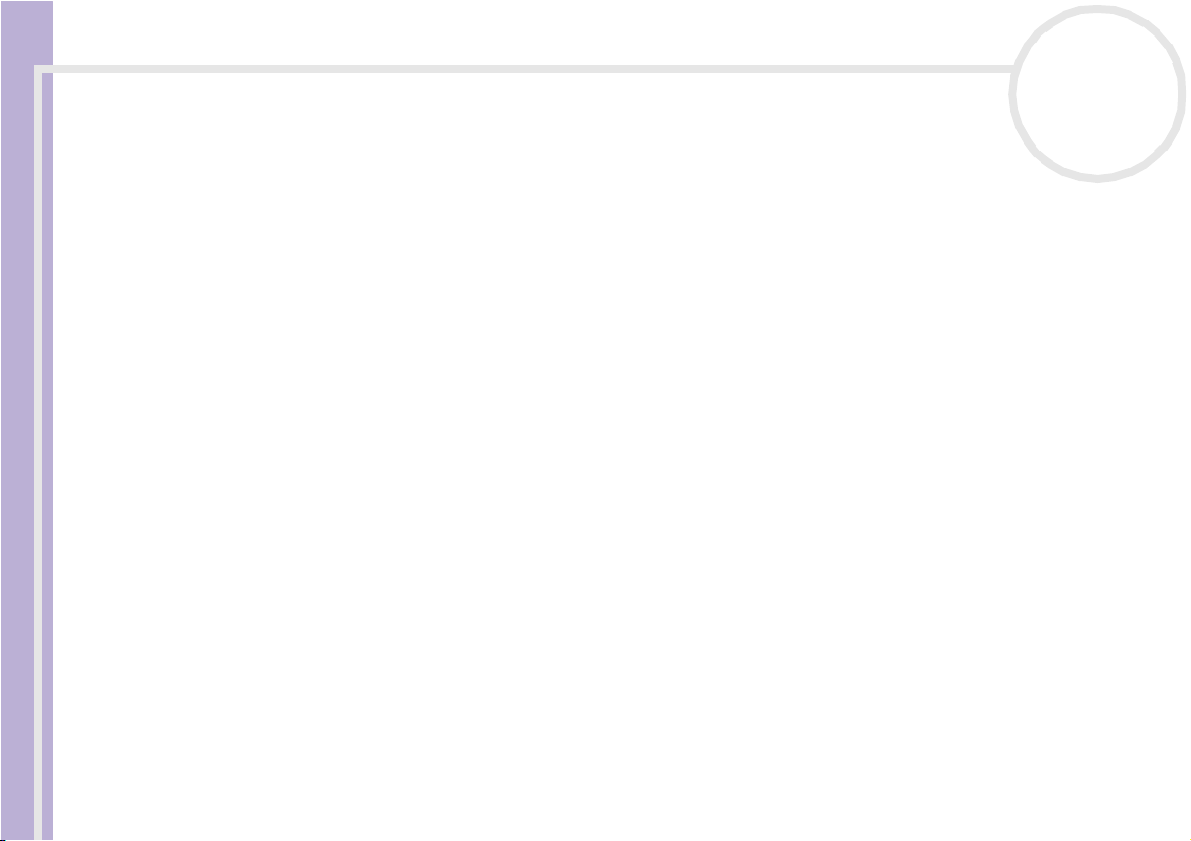
Uw computer gebruiken
CD's en DVD's lezen en schrijven
Om optimale prestaties te behalen tijdens het schrijven van gegevens naar een disc (het zogeheten
'branden'), volgt u de onderstaande aanbevelingen op:
Hardware Gids
❑ Gebruik alleen ronde discs. Gebruik nooit discs in andere vormen (bijvoorbeeld ster-, hart- of
kaartvormig), aangezien de optische schijf hierdoor beschadigd kan raken.
❑ Stoot niet tegen de computer terwijl er gegevens naar de disc worden geschreven.
❑ Voor maximale schrijfsnelheid deactiveert u het schermbeveiligingsprogramma voordat u met branden
begint.
❑ Geheugenresidente hulpprogramma's voor de optische schijf kunnen instabiliteit of gegevensverlies
veroorzaken. Sluit dergelijke hulpprogramma's af voordat u de disc gaat beschrijven.
❑ Als u een applicatie gebruikt voor het branden van discs, sluit u eerst alle andere programma’s af.
❑ Raak nooit het oppervlak van de disc aan. Vingerafdrukken en stof op het oppervlak kunnen
schrijffouten veroorzaken.
❑ Plak nooit etiketten of labels op een disc. Hierdoor raakt de disc onherstelbaar beschadigd.
nN
19
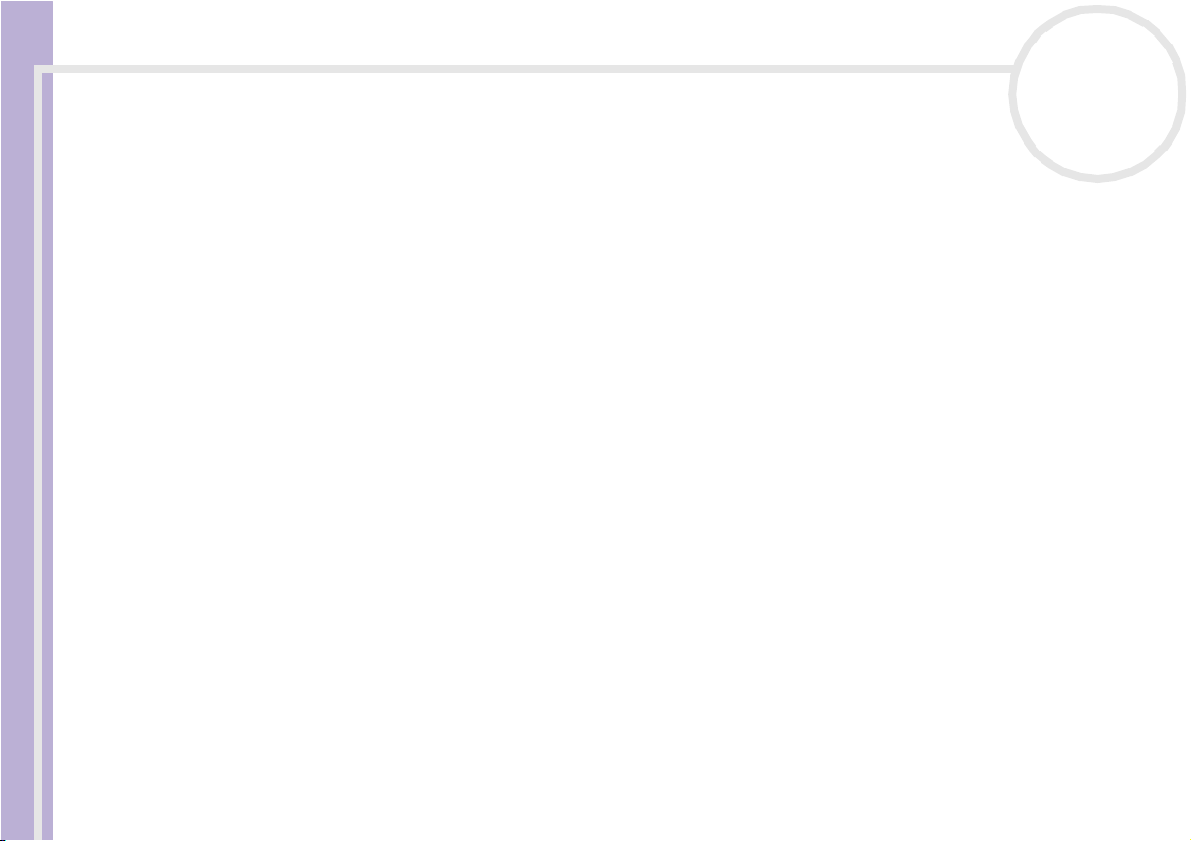
Uw computer gebruiken
DVD's afspelen
Om tijdens het afspelen van DVD's optimale prestaties te behalen, volgt u de onderstaande aanbevelingen
op:
Hardware Gids
❑ Sluit alle geopende toepassingen af voordat u een DVD-film afspeelt.
❑ U kunt DVD's afspelen met het programma WinDVD for VAIO.
❑ Schakel nooit over naar een andere energiespaarstand terwijl u een DVD afspeelt.
❑ Gebruik geen ingebouwde hulpprogramma's voor snellere toegang tot discs, aangezien het systeem
hierdoor instabiel kan worden.
❑ Zorg ervoor dat het schermbeveiligingsprogramma is uitgeschakeld.
❑ Op de DVD is een regiocode vermeld, die aangeeft in welke regio en op welk type speler de disc kan
worden afgespeeld. U kunt een DVD alleen met dit DVD-station afspelen als op de DVD of op de
verpakking de regiocode 2 (Europa behoort tot regio 2) of de code ALL (alle regio's) is vermeld.
❑ Probeer nooit de regio-instelling van het DVD-station te wijzigen. Problemen die voortvloeien uit
wijzigingen van de regio-instellingen van het DVD-station, vallen niet onder de garantie.
✍ * Niet op alle modellen beschikbaar. Raadpleeg het vel met Specificaties (Specifications) voor meer informatie.
nN
20
